U盘进行win7安装与光盘安装win7的方法类似,可以随时插入到电脑随时使用,最方便灵活,并且不受限于当前使用的操作系统。可安装单系统或双系统,可安装32位或64位。同时支持UEFI和传统BIOS两种模式。
对于我们来说,使用光盘进行win7安装的时代已经过去了。利用光驱来安装Windows7操作系统是在xp盛行的时候流行的安装方式,现在流行的是U盘安装win7系统方法,省时又省力。
win7安装系统的详细步骤:
win7安装系统第一步:制作U盘启动盘前准备
①.准备一个大于等于4G的USB设备工具,并且把U盘内的重要文件数据备份;②下载系统之家U盘制作工具官方版;③下载需要安装的Windows7系统镜像文件
win7安装系统第二步:制作U盘启动盘
1 、打开下载好的系统之家U盘制作工具,然后点击一键制作。

win7安装载图1
2、看到如下图的提示之后,这里我们点击确定。

win7安装载图2
然后等待...这个过程不要有任何多余的操作
大约几分钟之后,会有个温馨提示,然后这里点击取消,当然你也可以选择确定,去模拟测试一下。

win7安装载图3
win7安装系统第三步:把下载好的系统文件复制到U盘

win7安装载图4
Windows7安装第四步:进入BIOS设置
当电脑启动时,请按“ del ”或“ F8 ”键,在本站内有相关进入BIOS设置的详细教程,这里就不一一重复了。
安装win7第五步:U盘安装Windows7
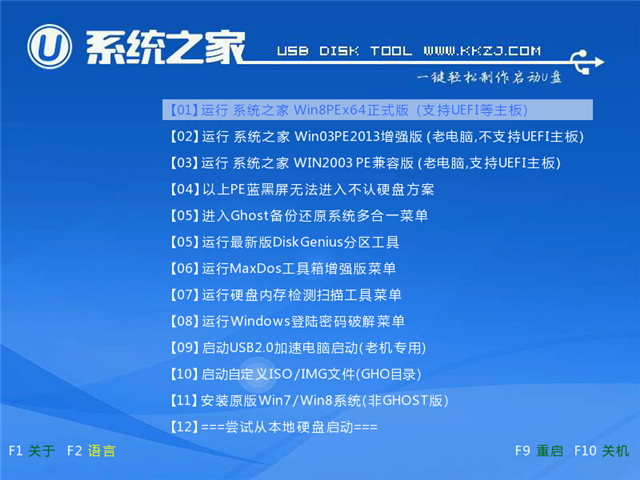
win7安装载图5
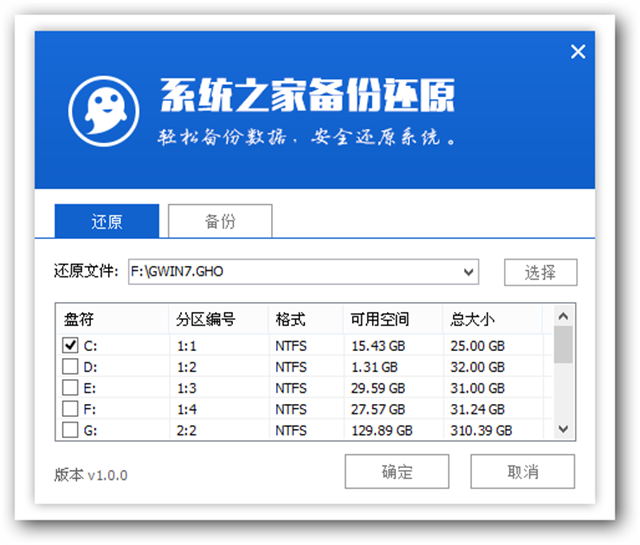
win7安装载图6
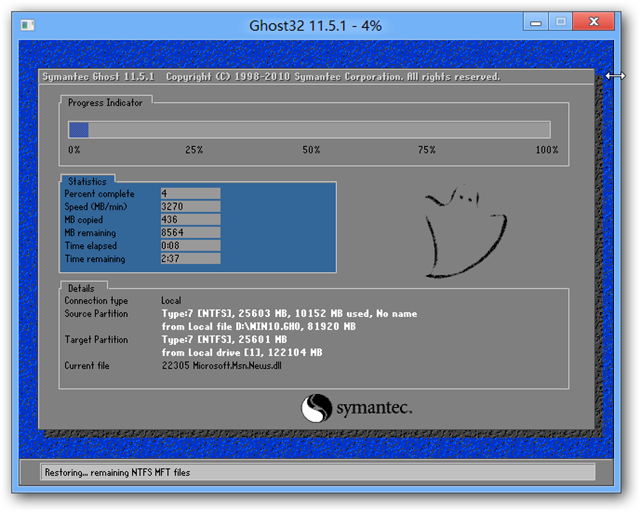
win7安装载图7

win7安装载图8
这样,Windows7安装就完成了。